ثلاث طرق سهلة يمكنك العثور على الصور المحذوفة / المفقودة من iDevices الخاص بك
"أنا لا أعرف كيف حدث ذلك. حاولت حذف بعض الملفات من جهاز iPhone 6S وحذف بطريقة ما بعض الصور المهمة أيضًا. هل هناك أي طريقة للحصول عليها مرة أخرى؟"
"قمت بحذف بعض المجلدات من جهاز iPhone الخاص بي مجانًابعض المساحة حتى أتمكن من تحميل بعض الأفلام قبل بضعة أيام. أدركت لاحقًا أن بعض الصور التي التقطتها كانت مفاجأة لصديق في أحد هذه المجلدات. من فضلك هل من احد يساعدني؟"
إذا كنت في أي وقت مضى في وضع مماثلتلك المذكورة أعلاه ، فإنك توافق على أنه قد يكون مشكلة أكبر من قيمتها. الصور ، على عكس الموسيقى والأفلام لا يمكن تنزيلها مرة أخرى بمجرد فقدانها. في بعض الأحيان ، قد تكون مجرد النسخ الوحيدة الموجودة. يكون مثل فقدان قطعة أثرية لا تقدر بثمن كيفية البحث عن الصور المحذوفة من جهاز iPhone XS / XS Max / XR / X / 8/8 Plus / 7/7 Plus / 6S / 6 / SE / 5s / 5 هي واحدة من المهارات الهامة التي تحتاجها كمستخدم iPhone بالتأكيد.
إذا كنت واحدا من العديد من الناس مع هذامشكلة ، لا داعي للقلق. فيما يلي قائمة بالطرق التي يمكنك بها استعادة صورك المحذوفة مرة أخرى على جهاز iPhone / iPad بسرعة وبدون عناء ودون إنفاق عشرة سنتات. سيوفر لك هذا الدليل كل ما تحتاجه لإصلاح هذه المشكلة بسهولة.
- الجزء 1: كيفية البحث عن الصور المحذوفة على iPhone من خلال ميزة المحذوفة مؤخرًا؟
- الجزء 2: كيفية البحث عن الصور المحذوفة بشكل دائم من iPhone؟
- الجزء 3: كيفية البحث عن صور iPhone المحذوفة باستخدام iTunes / iCloud Backups
الجزء 1: كيفية البحث عن الصور المحذوفة على iPhone من خلال ميزة المحذوفة مؤخرًا؟
هل قمت بطريق الخطأ بحذف الصور المهمة منيبدو أن جهاز iPhone الخاص بك والآن لا يبدو أنه يجد طريقة لاستعادتها؟ حسنًا ، لا تحتاج إلى إثارة غضب نفسك حيال ذلك. الأخطاء طبيعية وحتى أبل تعرف ذلك وقد أعدت ميزات لمواجهتها. الميزة المحذوفة مؤخرًا طريقة آبل للتأكد من الصور المحذوفة عن طريق الخطأ ، يمكن استعادتها بسهولة وسرعة. تم تضمين هذه الميزة في نظام التشغيل iOS منذ نظام التشغيل iOS 8. إذا كان لديك أي من هذه الإصدارات ، في ما يلي الخطوات التي توضح كيفية العثور على الصور المحذوفة مؤخرًا على iPhone وكيفية استعادتها.
الخطوة 1: انتقل إلى تطبيق "الصور" ، ثم انقر فوق "ألبومات" ، ثم قم بالتمرير لأسفل وابحث عن الألبوم المحذوف مؤخرًا وانقر فوقه. هذا الألبوم المحذوف مؤخرًا هو المكان للعثور على الصور المحذوفة على iPhone.
الخطوة 2: بمجرد فتح الألبوم المحذوف مؤخرًا ، سترى كل صورة قمت بحذفها. انقر فوق حدد وحدد أي صورة تريد استردادها. بمجرد الانتهاء من ذلك ، انقر فوق استرداد.

إنه أمر بهذه السهولة! إذا لم تتمكن من العثور على الصور التي تريد استعادتها ، فقد يكون أحد الأسباب التالية:
1. لا يمكنك العثور على الألبوم المحذوف مؤخرًا على جهازك لأن جهازك لا يدعم الميزة.
2. فقدت الصور عن طريق استعادة أو تحديث جهازك.
3.تم حذف الصورة التي تحتاج إلى استعادتها منذ أكثر من 30 يومًا ، وفي هذه الحالة يتم حذف الصورة تلقائيًا من جهاز iPhone الخاص بك. بمعنى آخر ، تساعد هذه العمليات في كيفية العثور على الصور المحذوفة مؤخرًا على iPhone واستعادتها.
4. يتم حذف الصورة التي تريدها نهائيًا من جهازك ، أي أنه لم يتم حذفها من ألبومها السابق فحسب ، بل تم حذفها أيضًا من الألبوم المحذوف مؤخرًا.
إذا كان أي من الأسباب المذكورة أعلاه هو الحال ، فلا داعي للقلق. يمكن استخدام أي من العمليات التالية بدلاً من هذه العملية.
الجزء 2: كيفية البحث عن الصور المحذوفة بشكل دائم من iPhone؟
هل جربت الخطوات في الأول والثانيجزء من هذه المقالة وما زلت غير قادر على العثور على الصورة التي تبحث عنها؟ حسنًا ، لم نفقد الأمل بعد. لا يزال لديك فرصة أخرى لاستعادة الصور المطلوبة مرة أخرى باستخدام أدوات استرداد iPhone مثل https://www.tenorshare.com/products/iphone-data-recovery.html. الآن ، ومع عدم توفر ذلك ، إليك كيفية استرداد الصور المحذوفة من جهاز iPhone حتى لو لم تقم بعمل نسخة احتياطية للصورة التي تريد استعادتها.
الخطوة 1: احصل على تطبيق Tenorshare UltData وتثبيته على جهاز الكمبيوتر الخاص بك. بمجرد تثبيته بنجاح ، قم بتشغيله.
الخطوة 2: قم بتوصيل جهاز iPhone بجهاز الكمبيوتر وحدد Recover من جهاز iOS. بمجرد الانتهاء من ذلك ، انقر فوق الزر "بدء المسح الضوئي".
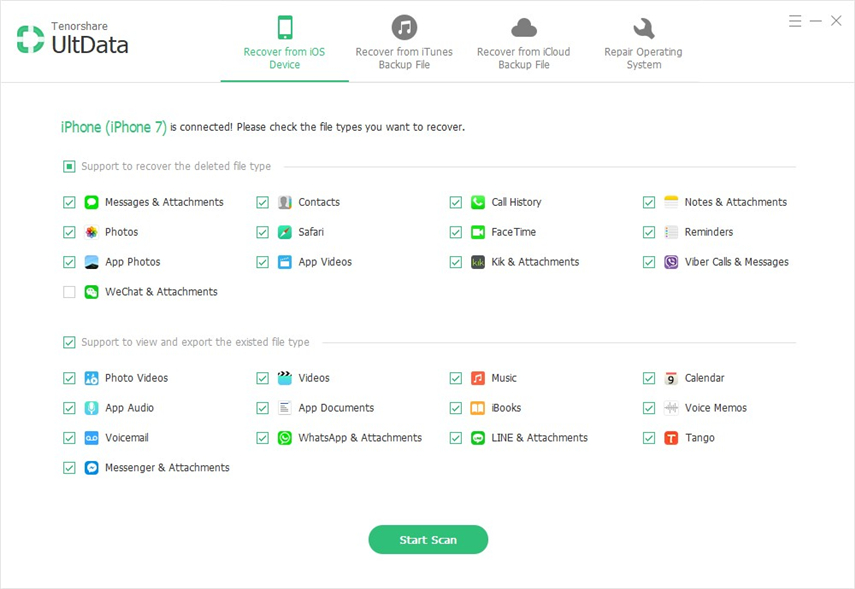
الخطوه 3: بمجرد اكتمال المسح ، سترى قائمة بجميع الصور المحذوفة. استعرض خلالها للحصول على الصورة التي تريد استعادتها وحددها. انقر فوق الزر Recover وتعيين مسار حفظ حيث سيتم نقل الصور إليه.

الجزء 3: كيفية البحث عن صور iPhone المحذوفة باستخدام iTunes / iCloud Backups
إذا قمت بنسخ نسخة احتياطية لجهاز iPhone الخاص بك على iCloud أو حصلت عليهتمت مزامنتها مع iTunes قبل حذف الصور التي تريد استردادها ، يمكنك استعادتها بسهولة مع هذه العملية. يمكن استخدامه أيضًا في حالة تلف iDevice لسبب ما أو سرقته. من المهم الإشارة إلى أن هذه العملية لا تقوم ببساطة باستعادة صورك المفقودة. إنها تعيد iDevice إلى الحالة التي كانت عليها عندما تم نسخها احتياطيًا.
بمعنى آخر ، كل بياناتك الحديثة بما في ذلكسيتم مسح الرسائل والصور والمحتويات الأخرى واستبدالها بالمحتوى الموجود في النسخة الاحتياطية. لهذا السبب ، يُنصح بحفظ جميع بيانات iDevice الحالية على جهاز تخزين آخر قبل استعادة النسخة الاحتياطية أو استخدام https://www.tenorshare.com/products/iphone-data-recovery.html لاستعادة الصور فقط من اي تيونز / اي كلاود النسخ الاحتياطي.
مع ذلك ، فيما يلي طريقتان يمكنك استخدامها للبحث عن الصور المحذوفة على iPhone واستردادها.
الطريقة الأولى: البحث عن الصور المحذوفة على iPhone من iCloud Backup
إذا قمت بنسخ ملفاتك احتياطيًا من iPhone إلى iCloud وكانت الصورة المفقودة واحدة منها ، فاتبع الخطوات التالية لاستعادة صورك.
الخطوة 1: محو جميع البيانات من اي فون الخاص بك. وهذا هو سبب أهمية حفظ البيانات الحالية في جهاز خارجي قبل بدء الاستعادة. لا تريد أن تفقد المزيد من الصور والملفات المفيدة في محاولة لاستعادة الصور المفقودة سابقًا.
لمسح ملفاتك الموجودة بالفعل ، انتقل إلى الإعدادات ، ثم عام ، ثم انقر فوق إعادة تعيين وتأكيد.
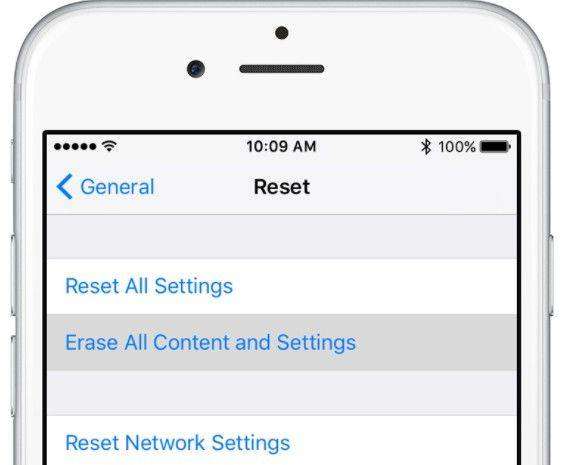
الخطوة 2: بمجرد تنفيذ الخطوة الأولى ، يجب إعادة توجيهك إلى شاشة التطبيق والبيانات. اختر استعادة من نسخة احتياطية iCloud.

الخطوه 3: أدخل معرف Apple وكلمة المرور ثم سجل الدخول. بمجرد تسجيل الدخول بنجاح ، اختر النسخة الاحتياطية المناسبة من الخيارات المدرجة (النسخة الاحتياطية التي على الأرجح تحتوي على الصور التي تريد استعادتها). بمجرد الانتهاء من ذلك ، يبدأ iPhone في الاستعادة تلقائيًا.
الطريقة 2: البحث عن الصور المحذوفة على iPhone من iTunes
إذا قمت بنسخ ملفاتك احتياطيًا على iTunes بدلاً من ذلك ، فإليك ما عليك فعله.
الخطوة 1: قم بتشغيل iTunes على جهاز iPhone وتوصيل جهازك.
الخطوة 2: انقر على أيقونة iPhone المعروضة وانتقل إلى الملخص. من هناك ، انقر فوق استعادة النسخ الاحتياطي واختر النسخة الاحتياطية التي تريد استعادتها. بمجرد الانتهاء من ذلك ، كل ما عليك فعله هو الانتظار.

على استعادة ناجحة للنسخ الاحتياطيالملفات ، يجب استعادة الصور المطلوبة إلى تطبيق الصور الخاص بك. بمجرد حدوث ذلك ، يمكنك الآن إرجاع الملفات التي قمت بنقلها مسبقًا إلى جهاز التخزين الآخر إلى جهاز iPhone الخاص بك.
بمجرد الحصول على الصور المطلوبة بنجاحبعد استرجاعها ، ننصحك بالنسخ الاحتياطي لصورك بانتظام لتجنب أي مثل هذه الحوادث من الحدوث مرة أخرى. يُنصح أيضًا بالنسخ الاحتياطي لجهاز iPhone بانتظام حتى لا تقع ضحية لمثل هذا الموقف مرة أخرى.









